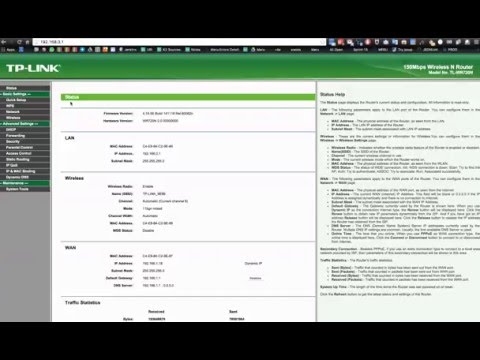Windows 10 장치 관리자의 네트워크 어댑터 섹션에서 볼 수있는 Microsoft Wi-Fi Direct 가상 어댑터 (또는 Microsoft Wi-Fi Direct)는 최소 두 가지 기능을 담당합니다. 모바일 핫스팟 "및"이 컴퓨터에 투사합니다. " 댓글에서 사람들은 종종 Microsoft Wi-Fi Direct Virtual Adapter와 관련된 다른 질문을합니다. 누군가이 어댑터의 드라이버를 다운로드하고 싶어하고 누군가가이 어댑터를 비활성화하거나 시스템에서 제거하려고합니다. 이 기사에서는이 신비한 어댑터와 관련된 모든 질문에 답하려고 노력할 것입니다.
이 어댑터는 무엇입니까? 이것이 소프트웨어 어댑터라는 것을 이해하는 것이 중요합니다. 이것은 Wi-Fi 어댑터 (모듈)를 사용하여 시스템이 가상 액세스 포인트를 생성 할 수 있도록하는 프로그램 (드라이버)입니다. 그러면 다른 장치가 Wi-Fi를 통해 컴퓨터에 연결할 수 있습니다. 인터넷에 연결 (핫스팟)하거나 컴퓨터 모니터에 이미지를 투사합니다.
이 글을 읽고 있다면 Wi-Fi에 문제가있을 가능성이 높습니다. 무선 네트워크에 연결하는 데 문제가 있거나 Windows 10의 컴퓨터에서 인터넷 배포를 시작할 수 없습니다. 위에서 언급했듯이이 가상 어댑터는 모바일 핫스팟 기능을 담당합니다. Microsoft Wi-Fi Direct Virtual Adapter가 비활성화되어 있거나 드라이버가 설치되어 있지 않으면 핫스팟이 작동하지 않습니다. 그러나이 기사에서는 모바일 핫스팟 기능 실행 문제 해결에 대해 썼습니다. 이 컴퓨터로 프로젝트 기능도 마찬가지입니다. 컴퓨터 (또는 컴퓨터와 모바일 장치) 사이의 연결은이 가상 어댑터를 통해 설정됩니다.
중요한 점 : Windows 10에서 명령 줄을 통한 Wi-Fi 배포는 다른 가상 어댑터 인 Microsoft Hosted Network Virtual Adapter를 통해 작동합니다. 그리고 Windows 10에서는 명령 줄을 통해 정확하게 액세스 포인트를 시작하는 데 문제가있는 경우가 매우 많기 때문에 이것이 새로운 기능 (핫스팟, 프로젝션) 및 Microsoft Wi-Fi Direct Virtual Adapter 자체 때문일 수 있습니다. 이 어댑터를 비활성화하면 명령 줄을 통해 가상 네트워크를 시작할 때 발생하는 문제가 해결 될 수 있습니다.
예를 들어 제 경우에는 Microsoft Wi-Fi Direct Virtual Adapter가 장치 관리자에 전혀 표시되지 않습니다. 정확히 내가 모바일 핫스팟을 시작할 때까지 (그리고 장치 관리자에서 "하드웨어 구성 업데이트"버튼을 클릭합니다). 그러면 "네트워크 어댑터"섹션에 즉시 나타납니다. 33 번이 있습니다.
또는 "이 컴퓨터에 프로젝트"기능을 켤 때까지 (모든 곳에서 사용 가능). 또한 장치 관리자에서 "숨겨진 장치 표시"상자를 선택할 수 있으며 어댑터가 목록에 나타나야합니다. 두 개의 어댑터도 번호가 다릅니다. 두 개의 물리적 Wi-Fi 어댑터를 사용했기 때문에 두 개의 어댑터가있을 수 있습니다 (첫 번째는 랩톱에 내장되고 두 번째는 USB입니다).

Microsoft Wi-Fi Direct Virtual Adapter 란 무엇이며 용도 및 대략적인 작동 방식을 확인했습니다. 다음으로이 어댑터의 드라이버를 이해하고 싶습니다.
Microsoft Wi-Fi Direct 가상 어댑터 용 드라이버
이 주제에 대한 별도의 기사 인 랩톱에서 Wi-Fi를 배포하기위한 드라이버를 이미 작성했습니다. Windows의 모든 가상 네트워크 어댑터는 기본적으로 작동해야합니다. 이러한 드라이버는 시스템에 내장되어 있으며 자동으로 설치됩니다. 수동으로 다운로드하거나 설치할 필요가 없습니다. 필요한 경우 Wi-Fi 어댑터 자체에만 드라이버를 설치하면됩니다. 노트북 개발자 웹 사이트 또는 어댑터 자체 (Wi-Fi 모듈)에서 최신 버전을 다운로드하는 것이 바람직합니다.
따라서 Microsoft Wi-Fi Direct Virtual Adapter 용 드라이버를 다운로드하여 설치할 필요가 없습니다. 컴퓨터에 Wi-Fi 어댑터가 있고 여기에 드라이버가 설치되어 있으면 가상 어댑터가 작동합니다. 보다 정확하게는이를 사용하는 기능 (핫스팟, 컴퓨터 화면에 투영)이 작동해야합니다.
가상 Windows 어댑터 용 드라이버를 구실로 다운로드 할 수있는 사이트가 무엇인지 잘 모르겠습니다. 드라이버가 실제로 시스템에서 "끌어 올"수 있지만 그런 것을 다운로드하여 설치하는 것은 권장하지 않습니다. 장치 관리자에서 제거하여 물리적 Wi-Fi 어댑터를 다시 설치하는 것이 좋습니다. 무선 모듈 자체에 대한 드라이버 설치를 다운로드하고 실행합니다. 이 어댑터를 사용하는 서비스를 시작하면 가상 Wi-Fi Direct 어댑터가 자동으로 나타납니다.
Microsoft의 가상 Wi-Fi Direct 어댑터를 활성화, 비활성화 또는 제거하려면 어떻게합니까?
글쎄, 수동으로 켤 필요가 없습니다. 누군가가 당신 전에 그것을 끄지 않는 한. 이 경우 장치 관리자에서 화살표 아이콘으로 표시됩니다. 가상 어댑터를 클릭하고 "장치 활성화"를 선택해야합니다. 장치 관리자에 전혀없는 경우 "보기"메뉴에서 "숨겨진 장치 표시"를 활성화합니다 (위 스크린 샷).

그러나 Microsoft Wi-Fi Direct Virtual Adapter가 없더라도 동일한 핫스팟을 사용하는 기능을 활성화하십시오. 그 후에 나타날 가능성이 높습니다 (하드웨어 구성을 업데이트해야 함).
비활성화하는 방법? Microsoft에서이 가상 어댑터를 수동으로 비활성화하거나 제거 할 필요가 없습니다. 그러나 정말로 원한다면 동일한 장치 관리자에서 시도 할 수 있습니다. 어댑터를 마우스 오른쪽 버튼으로 클릭하고 "장치 비활성화"를 선택하기 만하면됩니다.

netsh wlan set hostednetwork mode = disallow와 같은 명령은 쓸모가 없으며 Wi-Fi Direct Virtual Adapter에 영향을주지 않습니다.
삭제하는 방법? 동일한 장치 관리자에서 삭제할 수 있습니다. 그러나 재부팅 후이 어댑터가 다시 설치되기 때문에 이것은 의미가 없습니다. 원칙적으로 Windows 10에서 중요한 기능의 작동을 담당하기 때문에 그렇게해야합니다. 그리고 그것 없이는 이러한 기능이 작동하지 않습니다.

이 가상 Wi-Fi Direct 어댑터가 장치 관리자에 표시되지 않도록하려면 모바일 핫스팟을 비활성화하고 (설정의 "네트워크 및 인터넷"- "모바일 핫스팟"섹션에서)이 컴퓨터에 대한 투영을 비활성화하면됩니다. "시스템"- "이 컴퓨터에 투사"의 매개 변수에서이 작업을 수행 할 수 있습니다. "항상 끄기"로 설정해야합니다.

그게 다야. 이 가상 어댑터의 작동, 가능한 문제, 오류 등에 대한 유용한 정보가 있으면 의견을 작성하십시오. 핫스팟을 시작하는 과정에서 문제가 발생하거나 컴퓨터에서 프로젝션 기능을 사용할 때 문제가 발생하면 이러한 기능 설정에 대한 문서를 참조하십시오. 이 기사의 시작 부분에 링크를 제공했습니다.